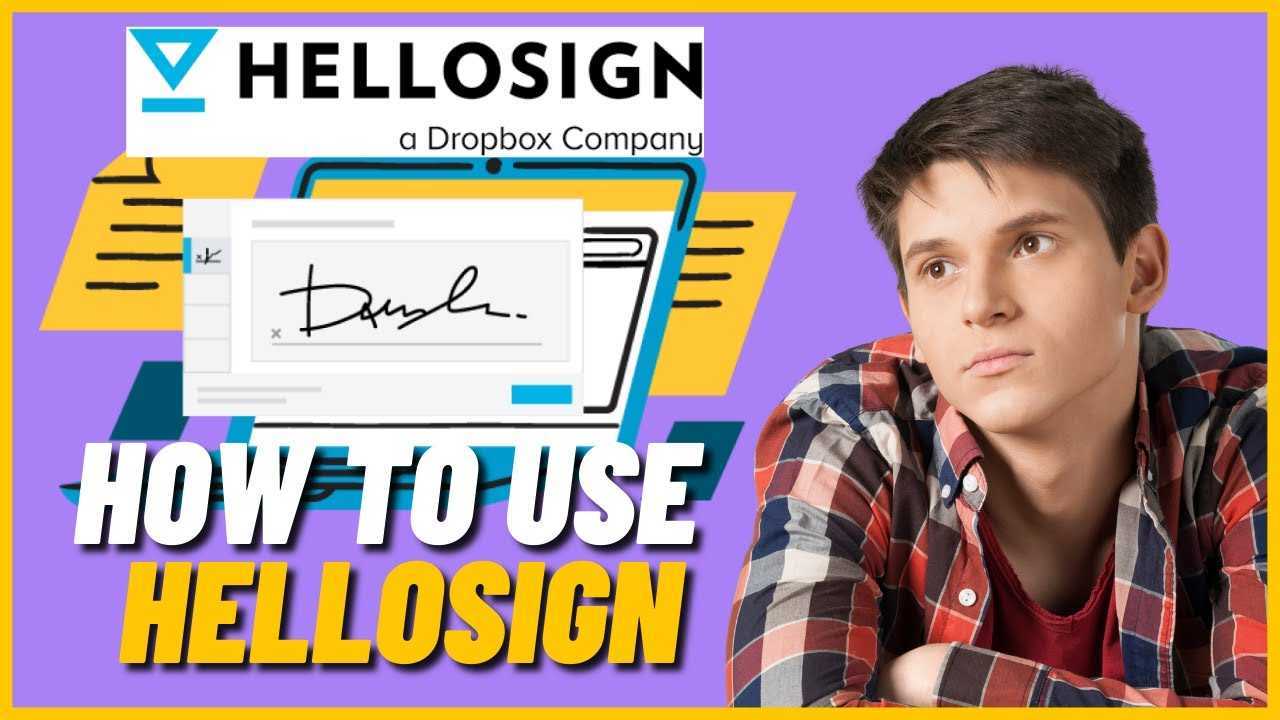
문서 서명 프로세스를 간소화하고 싶으십니까? 더 이상 보지 마세요 헬로사인 !
이 종합 가이드에서는 사용에 대해 알아야 할 모든 것을 안내합니다. 헬로사인 효과적으로. 계정 생성부터 문서 서명, 서명 요청, 템플릿 사용, 필드 및 텍스트 추가, 직접 서명 활용까지 모든 것을 다룹니다.
또한 이 다용도 전자 서명 도구를 최대한 활용할 수 있는 몇 가지 유용한 팁과 요령을 공유하겠습니다. 자세히 알아보고 문서 서명 경험을 간편하게 만들어 보세요. 헬로사인 !
헬로사인(HelloSign)이란 무엇인가요?
헬로사인 원활한 문서 서명을 위해 전자 서명을 용이하게 하여 안전하고 법적 구속력이 있는 디지털 거래를 보장하는 고급 전자 서명 플랫폼입니다.
HelloSign은 필요할 때 언제 어디서나 전자 서명 문서를 빠르고 쉽게 만들 수 있는 사용자 친화적인 인터페이스를 제공합니다. HelloSign은 온라인으로 문서를 업로드, 서명, 전송할 수 있는 기능을 통해 서류 작업 과정을 단순화하고 실제 문서를 처리하는 불편함을 없애줍니다.
또한 HelloSign의 강력한 암호화 프로토콜은 디지털 서명의 보안과 적법성을 보장하므로 신뢰할 수 있는 전자 서명 솔루션이 필요한 개인과 기업 모두에게 신뢰할 수 있는 옵션이 됩니다.
HelloSign을 사용하는 이유는 무엇인가요?
사용 헬로사인 전자 계약 및 디지털 문서 서명의 경우 보안 강화, 작업 흐름 간소화, 전자 서명 규정 준수 등 다양한 이점을 제공합니다.
HelloSign은 빠르고 효율적인 문서 서명이 가능한 사용자 친화적인 플랫폼을 사용자에게 제공함으로써 전자 계약 처리 프로세스를 단순화합니다.
HelloSign을 사용하면 계약서를 인쇄하고 스캔하고 수동으로 서명할 필요가 없어 상당한 시간을 절약할 수 있습니다. 이 플랫폼은 암호화 및 보안 저장과 같은 고급 보안 기능을 제공하여 민감한 문서의 기밀성과 무결성을 보장합니다. HelloSign은 또한 상세한 감사 추적을 생성하여 문서 서명과 관련된 모든 활동을 추적할 수 있도록 하여 비즈니스 프로세스의 투명성과 책임성을 향상시킵니다.
HelloSign 계정을 만드는 방법은 무엇입니까?
HelloSign 계정을 만드는 것은 계정 세부 정보 설정, HelloSign 플랫폼에 로그인, 전자 서명 관리를 위한 개인 대시보드 액세스 등을 포함하는 간단한 과정입니다.
시작하려면 HelloSign 공식 웹사이트를 방문하여 '가입하기' 또는 '계정 만들기' 단추. 이메일 주소를 입력하고 안전한 비밀번호를 만든 후 전송된 확인 이메일을 통해 계정을 확인하세요.
계정이 확인되면 자격 증명을 사용하여 로그인하십시오. 로그인하면 문서를 업로드하고, 서명 설정을 사용자 정의하고, 다음과 같은 다른 도구와의 통합 옵션을 탐색할 수 있는 사용자 대시보드로 이동됩니다. 구글 드라이브 그리고 드롭 박스 원활한 문서 작업흐름을 위해
HelloSign으로 문서에 서명하는 방법은 무엇입니까?
다음을 사용하여 문서에 서명 헬로사인 간소화된 전자 서명 작업 흐름을 따르면서 서명된 문서의 신뢰성과 무결성을 보장하는 안전하고 간단한 전자 서명 프로세스가 포함됩니다.
HelloSign의 엄격한 보안 조치는 사용자가 서명을 위해 문서에 액세스하기 전에 자신의 신원을 인증하도록 요구하는 것부터 시작됩니다. 이 확인 프로세스는 무단 액세스를 방지하고 승인된 개인만 문서에 전자적으로 서명할 수 있도록 보장합니다.
일단 인증되면 사용자는 쉽게 문서를 탐색하고, 법적 구속력이 있는 방식으로 전자 서명을 추가하고, 문서 상태를 실시간으로 확인할 수 있습니다. 이 원활한 프로세스는 사용자의 편의성을 향상시킬 뿐만 아니라 전자 서명이 규정 준수 및 유효성에 필요한 모든 법적 표준을 충족하도록 보장합니다.
HelloSign으로 문서 서명을 위한 단계별 가이드
문서에 서명하려면 헬로사인 , 전체 전자 서명 서비스 프로세스를 다루는 포괄적인 단계별 가이드를 따라 안전한 전자 서명 인증 및 확인을 보장하세요.
시작하려면 로그인하여 시작하세요. 헬로사인 계정을 만들고 '문서 서명' 기능으로 이동합니다.
그런 다음 '문서 업로드' 버튼을 클릭하고 장치에서 파일을 선택하여 서명해야 하는 문서를 업로드하세요.
Spectrum은 노인 할인을 제공하나요?
그런 다음 서명 필드, 이니셜 또는 텍스트 상자를 문서에 쉽게 끌어서 놓아 서명이 필요한 위치를 나타낼 수 있습니다.
필요한 모든 필드를 입력한 후 기존 서명을 입력하거나 그리거나 업로드하여 전자 서명을 삽입하세요.
서명자의 신원과 의도를 확인할 수 있도록 고유 식별자나 텍스트 태그로 전자 서명을 검증하여 전자 서명의 유효성을 보장하는 것이 중요합니다.
문서 무결성을 유지하려면 헬로사인 의 감사 추적 기능을 사용하면 서명 프로세스 중 변경 사항을 모니터링하여 전자 서명 인증 요구 사항을 준수할 수 있습니다.
완성된 문서를 검토하고 '마침'을 클릭하면 서명 프로세스가 완료되고 자동으로 문서가 보호되며 서명된 사본이 관련된 모든 당사자에게 전송됩니다.
HelloSign으로 서명을 요청하는 방법은 무엇입니까?
다음을 통해 서명 요청 헬로사인 효율적인 전자 서명 작업 흐름을 위한 업계 모범 사례에 따라 온라인으로 전자 승인을 받고 계약에 서명하는 편리한 방법입니다.
사용자는 간단히 문서를 업로드하고, 서명 필드를 추가하고, 서명자를 지정함으로써 계약서 서명 프로세스를 쉽게 간소화할 수 있습니다. 활용하여 헬로사인 을 통해 개인은 동시에 여러 수신자에게 서명 요청을 보내 시간을 절약하고 신속한 응답을 보장할 수 있습니다.
이 플랫폼을 통해 사용자는 각 문서의 상태를 실시간으로 추적하여 서명 프로세스 전반에 걸쳐 투명성과 책임성을 제공할 수 있습니다. 와 함께 헬로사인의 사용자 친화적인 인터페이스와 사용자 정의 가능한 옵션을 통해 서명 응답 관리가 원활한 경험이 되어 효율적인 협업과 신속한 계약 해결이 가능해집니다.
HelloSign으로 서명을 요청하는 단계별 가이드
이 단계별 가이드는 원활한 전자 문서 작업 흐름을 위해 HelloSign의 강력한 전자 서명 기능과 확인 기능을 활용하여 서명을 요청하는 방법에 대한 자세한 지침을 제공합니다.
HelloSign은 사용자에게 이름, 날짜, 이니셜 등의 필드를 사용하여 서명 요청을 맞춤 설정할 수 있는 기능을 제공합니다. 이를 통해 필요한 모든 정보가 정확하게 수집됩니다.
수신자를 위한 자동 알림을 설정하면 서명 프로세스를 신속하게 처리하고 지연 시간을 줄이는 데 도움이 됩니다. 서명 요청 상태를 실시간으로 추적하면 사용자는 누가 서명했는지, 누가 아직 서명해야 하는지에 대한 정보를 얻고 필요한 후속 조치를 취할 수 있습니다.
HelloSign의 직관적인 인터페이스를 통해 전자 서명 규정을 쉽게 준수할 수 있으며 전자 서명을 효과적으로 관리할 수 있는 편리한 솔루션을 제공합니다.
HelloSign에서 템플릿을 사용하는 방법은 무엇입니까?
템플릿 활용 HelloSign에서는 일반적인 문서 유형에 대해 사전 정의된 형식을 제공하여 전자 서명 프로세스를 간소화합니다. 이를 통해 전자 서명 솔루션의 효율성이 향상되고 작업 흐름 관리가 최적화됩니다.
HelloSign 내의 템플릿은 사용자에게 문서 형식을 표준화하는 편리한 방법을 제공하여 레이아웃과 콘텐츠의 일관성을 보장합니다. 서명 배치를 자동화함으로써 템플릿을 통해 사용자는 필수 필드에 서명을 신속하게 추가할 수 있으므로 수동 조정의 필요성이 줄어듭니다.
이를 통해 서명 속도가 빨라질 뿐만 아니라 문서 준비 중에 발생할 수 있는 오류도 최소화됩니다. 궁극적으로 HelloSign의 템플릿을 활용하면 사용자의 시간이 크게 절약되어 정확성을 저하시키지 않고 더 중요한 작업에 집중할 수 있습니다.
HelloSign에서 템플릿을 사용하기 위한 단계별 가이드
이 상세한 단계별 가이드는 템플릿을 효과적으로 활용하는 방법을 보여줍니다. 헬로사인 , 문서 준비 및 전자 서명 프로세스를 간소화하기 위한 이 온라인 서명 도구의 실제 사용을 보여줍니다.
HelloSign의 템플릿 기능을 사용하면 사용자가 문서 구조를 쉽게 디자인하고, 저장하고, 재사용할 수 있습니다. 여기에는 표준화된 계약 형식, 제안 또는 계약 작성이 포함됩니다. 회사 로고, 색상 및 특정 필드를 사용하여 템플릿을 사용자 정의하면 프로세스가 단순화되고 브랜드 일관성이 보장됩니다. 이러한 템플릿은 쉽게 액세스할 수 있도록 템플릿 라이브러리에 저장할 수도 있으므로 빠른 업데이트와 수정이 가능합니다.
템플릿을 문서 작업 흐름에 통합하면 효율성이 향상될 뿐만 아니라 반복적인 문서 서명의 정확성도 보장됩니다. 이것은 만든다 헬로사인 모든 비즈니스에 있어 귀중한 자산입니다.
HelloSign에서 문서에 필드와 텍스트를 추가하는 방법은 무엇입니까?
문서 향상 헬로사인 콘텐츠를 맞춤화하기 위해 필드와 텍스트를 추가하고 강력한 전자 서명 보안 조치를 유지하면서 디지털 문서 서명에 개인화된 터치를 보장하는 작업이 포함됩니다.
와 함께 헬로사인 , 사용자는 삽입하여 문서를 쉽게 맞춤 설정할 수 있습니다. 텍스트 상자 , 체크박스 , 그리고 날짜 필드 서명자로부터 특정 정보를 수집합니다. 이를 통해 서명 프로세스가 간소화되고 사용자가 문서 내에서 서명 위치를 지정할 수 있으므로 명확성이 보장됩니다.
Microsoft Store Windows 11 외부에 앱을 설치하는 방법
이러한 사용자 정의 옵션은 사용자 경험을 향상시킬 뿐만 아니라 문서에 전문적인 느낌을 더해줍니다. 추가적으로, 헬로사인의 전자 서명 보안 기능 등 암호화 그리고 감사 추적 , 무단 수정을 방지하여 문서의 무결성을 보호하고 진위성을 보장합니다.
HelloSign에 필드 및 텍스트를 추가하기 위한 단계별 가이드
이 단계별 가이드는 문서에 필드와 텍스트를 추가하는 방법에 대한 자세한 지침을 제공합니다. 헬로사인 , 전자 서명 혜택의 보존, 보안 조치 및 업계 표준 준수를 보장합니다.
필드와 텍스트가 포함된 문서를 사용자 정의할 때 헬로사인 , 배치는 원활한 서명 경험을 만드는 데 중요합니다. 서명 필드와 텍스트 상자를 전략적으로 배치하면 서명자에게 문서 전체를 효율적으로 안내할 수 있습니다.
통합 체크박스 그리고 날짜 필드 필요한 경우 프로세스를 간소화하고 필요한 모든 정보를 캡처하는 데 도움이 됩니다. 문서를 개인화하면 전문성이 향상될 뿐만 아니라 관련된 모든 당사자의 명확성과 이해도도 향상됩니다.
민감한 정보는 디지털 방식으로 교환되므로 문서를 수정할 때 보안을 최우선으로 생각하는 것이 중요합니다. 전자 서명 준수 규정을 준수하는 것은 전자 서명된 문서의 적법성과 유효성을 유지하는 데 필수적입니다.
직접 서명에 HelloSign을 사용하는 방법은 무엇입니까?
활용 헬로사인 대면 서명의 경우 전자 서명의 다양성을 확장하여 물리적 상호 작용을 위한 원활한 문서 서명 환경을 구현하고 기존 서명과 디지털 문서 서명 간의 격차를 해소합니다.
HelloSign의 API를 직접 서명 프로세스에 통합함으로써 기업은 문서 신뢰성을 보장하면서 실제 서명 캡처를 간소화할 수 있습니다.
이러한 통합은 디지털 서명의 효율성과 대면 상호 작용의 개인적인 접촉을 결합하는 편리한 방법을 제공합니다. HelloSign을 사용하면 개인은 회의, 행사 또는 이동 중에 실시간으로 문서에 안전하게 서명할 수 있으므로 실제 사본을 인쇄하고 스캔할 필요성이 줄어듭니다.
HelloSign API의 통합을 통해 조직은 다양한 시나리오에 맞게 서명 작업 흐름을 맞춤화하고 문서 관리 프로세스의 유연성과 적응성을 향상시킬 수 있습니다.
HelloSign을 통한 직접 서명을 위한 단계별 가이드
이 포괄적인 단계별 가이드는 다음을 사용하여 직접 서명을 수행하는 과정을 보여줍니다. 헬로사인 , 응집력 있는 전자 서명 경험을 위해 플랫폼의 기능을 외부 통합과 원활하게 통합합니다.
활용하여 헬로사인 직접 서명의 경우 다양한 플랫폼에서 서명된 문서를 쉽게 동기화하여 작업 흐름 효율성을 높일 수 있습니다.
설정을 최적화하려면 특정 서명 요구 사항에 맞게 서명 설정을 사용자 정의하는 것이 좋습니다. 서명 캡처 장치를 활용하여 서명 프로세스를 간소화하고 관련된 모든 당사자에게 원활한 경험을 보장합니다.
직접 서명을 확인할 때 다음을 활용하세요. 헬로사인의 추가된 보안과 신뢰성을 위한 강력한 인증 기능.
다음 단계를 따르면 원활하고 체계적인 대면 서명 작업 흐름이 이루어집니다. 헬로사인 .
HelloSign 사용에 대한 몇 가지 팁과 요령은 무엇입니까?
HelloSign 경험을 극대화하려면 문서 서명을 최적화하고 생산성을 향상하며 포괄적인 지원을 위한 가격 계획 및 고객 지원과 같은 추가 기능을 탐색하는 데 유용한 팁과 요령을 구현하는 것이 포함됩니다.
서명 설정 사용자 정의 헬로사인 자신과 수신자 모두에게 원활한 서명 환경을 만들 수 있습니다.
템플릿 및 통합과 같은 고급 기능을 활용하면 작업 흐름을 간소화하여 시간과 노력을 절약할 수 있습니다.
HelloSign은 개인 사용자부터 대기업까지 다양한 요구에 맞는 다양한 가격 옵션을 제공합니다.
효과적으로 활용하려면 튜토리얼, FAQ, 고객 서비스 등 이용 가능한 지원 리소스를 살펴보세요. 헬로사인의 문서 관리 및 전자 서명 솔루션.
자주 사용하는 문서에 템플릿 사용
활용 HelloSign의 템플릿 기능 자주 사용하는 문서에 대한 서명 프로세스를 간소화하고 이 다용도 온라인 서명 도구를 통해 빠르고 효율적인 문서 준비를 가능하게 합니다.
템플릿을 활용하여 헬로사인 , 사용자는 유사한 문서를 다시 작성하는 반복적인 작업을 피하여 시간을 절약할 수 있습니다.
예를 들어 다음과 같은 일반적인 문서 템플릿은 계약 계약, NDA 또는 송장 사용자 정의하고 템플릿으로 저장할 수 있습니다.
사용자는 이러한 템플릿을 쉽게 편집하고 필요에 따라 특정 조항이나 세부 정보를 추가하거나 제거하여 문서 처리의 유연성과 정확성을 보장할 수 있습니다.
헬로사인 다양한 당사자가 채울 수 있는 필드가 포함된 템플릿을 생성할 수 있으므로 구조화된 방식으로 여러 서명자로부터 서명을 쉽게 수집할 수 있습니다.
개인적인 접촉을 위해 직접 서명을 활용하세요
다음을 활용하여 문서 서명의 개인화를 강화하세요. HelloSign의 API 직접 서명을 위해. 이러한 통합을 통해 실제 서명을 디지털 방식으로 캡처하여 안전하고 법적 구속력이 있는 프로세스를 보장할 수 있습니다. 기존의 종이 기반 방법에서 효율적인 전자 문서 처리로 원활하게 전환할 수 있으므로 직접 서명 작업 흐름 설정이 더욱 간소화됩니다.
대면 서명을 위해 HelloSign의 API를 통합하면 대면 상호 작용의 친숙함과 디지털 서명의 편리함을 원활하게 통합할 수 있습니다. 와 함께 HelloSign의 API 를 사용하면 전자 서명의 속도와 신뢰성을 활용하면서 직접 서명의 신뢰성과 개인적인 느낌을 유지할 수 있습니다.
전문적인 터치를 위한 이메일 메시지 사용자 정의
이메일 알림과 메시지를 개인화하세요 헬로사인 문서 서명 프로세스에 전문적인 느낌을 더해 커뮤니케이션 효율성을 높이고 전자 서명의 이점과 기능을 강화합니다.
이메일 콘텐츠를 맞춤화함으로써 사용자는 수신자와 개인화된 연결을 구축하여 신뢰감과 전문성을 키울 수 있습니다. 이내에 헬로사인 의 설정을 통해 개인은 자신의 브랜드 아이덴티티에 맞게 제목, 인사말, 서명 요청을 유연하게 맞춤 설정할 수 있습니다.
예를 들어, 이메일 템플릿에 수신자의 이름을 포함하면 커뮤니케이션이 더욱 매력적이고 개인적으로 이루어질 수 있습니다. 회사 로고와 색상을 통합하면 브랜드 인지도와 신뢰도를 더욱 높일 수 있습니다. 이러한 사용자 정의 옵션을 활용하면 사용자 상호 작용이 향상될 뿐만 아니라 문서 수신자가 즉각적이고 긍정적으로 참여할 가능성도 높아집니다.
서명되지 않은 문서에 대한 미리 알림 추가
문서 미리 알림 구현 헬로사인 전자 서명이 적시에 완료되도록 보장하고, 문서 서명 프로세스의 효율성을 높이고, 전자 서명 플랫폼에 대한 사용자 참여를 촉진합니다.
이러한 미리 알림은 수신자가 서명하도록 유도하여 문서 간과 또는 지연 가능성을 줄이기 위해 주요 간격으로 예약할 수 있습니다.
이러한 알림 기능을 활용함으로써 사용자는 서명 프로세스 전반에 걸쳐 모든 당사자에게 정보를 제공하고 책임을 지도록 하는 간소화된 작업 흐름을 만들 수 있습니다.
알림 설정 헬로사인 서명 마감일을 맞추는 데 도움이 될 뿐만 아니라 문서 거래 처리 시 신뢰성과 시간 엄수를 보여줌으로써 전문적인 이미지를 유지하는 데도 도움이 됩니다.
이동 중 서명을 위해 모바일 앱 사용
이동 중에도 편리한 문서 서명을 위해 HelloSign 모바일 앱을 활용하세요. 이를 통해 사용자는 어디에서나 전자적으로 문서에 서명할 수 있으며 휴대용 장치에서 전자 서명의 이점을 경험할 수 있습니다.
단어로 이미지를 미러링하려면 어떻게 해야 하나요?
HelloSign 모바일 앱의 휴대성과 접근성은 바쁜 전문가에게 매우 유용한 도구입니다. 이제 인쇄된 사본이나 데스크톱 액세스 없이도 문서에 빠르고 효율적으로 서명할 수 있습니다.
앱의 사용자 친화적인 인터페이스는 서명 프로세스를 간소화합니다. 몇 번만 탭하면 서명, 이니셜 또는 기타 주석을 추가할 수 있습니다.
모바일 서명을 채택하면 시간을 절약하고 종이 낭비를 줄이며 전반적인 생산성을 높일 수 있습니다.
HelloSign 앱을 최대한 활용하려면 자주 서명하는 문서에 디지털 템플릿을 사용하고, 보류 중인 서명에 대한 알림을 설정하고, 민감한 자료에 서명할 때 보안 연결을 보장하는 것을 고려해 보세요.














